Como reactivar su Configuración de Cuentas de Correos una vez que ya se ha desactivado la autenticación de texto para el correo electrónico.
En la actualidad, nuestros servidores permiten la autenticación de texto para enviar y recibir correo. Estaremos actualizando la configuración en la que esto se refiere a que el correo electrónico más seguro en el servidor. Vamos a partir de Vier. 18 de Marzo 2016 hacer los siguientes cambios:
- Recibir correo electrónico
- El Permiso de autenticación de texto simple para POP3 e IMAP se desactivará.
- No se permitirán las conexiones al servidor en los puertos 110 y 143.
- El envío de e-mail
- Se requerirá que los clientes de correo electrónico se conecten con SSL o emitir el comando STARTTLS antes de ser autorizados para autenticar.
Dicho esto, se recomienda la siguiente configuración para sus clientes de correo electrónico (Outlook, Thunderbird, etc.)
Contraseña: Utilice la contraseña de la cuenta de correo electrónico.
Servidor de entrada: rmx4.dizinc.com
Puerto IMAP: 993
Puerto POP3: 995
Servidor de salida: rmx4.dizinc.com
Puerto SMTP: 465
Autenticación es necesaria para IMAP, POP3, y SMTP.
1. Abra Outlook.
2. Haga clic en el archivo de pestaña en la parte superior.
3. Haga clic en Configuración de la cuenta .
4. En la configuración de la cuenta , haga clic en Nuevo.
5. Introduzca su nombre, dirección de correo electrónico y contraseña en los campos correspondientes y haga clic en Siguiente .
6. Outlook automático descubrir los ajustes. Si se le pide con una alerta de seguridad, haga clic en Sí para continuar.
7. Una vez que se ha añadido correctamente la cuenta, haga clic en Finalizar .
Cambiar cuenta existente en Outlook.
1. Abra Outlook.
2. Haga clic en el archivo de pestaña en la parte superior.
3. Haga clic en Configuración de la cuenta .
4. En la configuración de la cuenta , haga clic en Cambiar .
5. En la cuenta Modificar la pantalla, haga clic en Más Setings …
6. En la configuración de correo electrónico de Internet , haga clic en el Avanzada ficha.
7. Si su servidor de correo entrante es IMAP, asegúrese de que el puerto es 993. Si su servidor de correo entrante es POP3, asegúrese de que el puerto es 995.
8. Para entrante y saliente, establecer el tipo de conexión cifrada de TLS seleccionando esa opción en el menú desplegable.
- Entrante: IMAP, rmx4.dizinc.com *, STARTTLS
- Saliente: SMTP, rmx4.dizinc.com *, STARTTLS
- Usuario: Su dirección completa de correo electrónico.
- * rmx4.dizinc.com
6. Haga clic en Hecho .
7. Si se obtiene el Añadir excepción de seguridad del sistema, haga clic en Confirmar excepción de seguridad .
Modificar una cuenta existente en Thunderbird.
1. Abre Thunderbird.
2. En la barra lateral izquierda, haga clic en la carpeta de nivel superior de la cuenta que desea modificar.
3. En el panel derecho, haga clic en Ver configuración para esta cuenta .
4. Cuando la configuración de la cuenta se abre la ventana, en el panel de la izquierda haga clic en Configuración del servidor bajo la cuenta que se está modificando.
5. Si el tipo de servidor es IMAP, asegúrese de que el puerto es 993. Si el tipo de servidor es POP3, asegúrese de que el puerto es 995.
6. Cambie de seguridad de conexión a SSL / TLS, si no es que ya.
7. Para actualizar el servidor de correo saliente, haga clic en Servidor de salida (SMTP) en el panel izquierdo.
8. En la lista de servidores SMTP, seleccione el servidor en cuestión y haga clic en Editar .
9. Asegúrese de que el puerto es 465.
10. Asegúrese de que la Seguridad de conexión es SSL / TLS .
11. Haga clic en OK para cerrar el servidor SMTP ventana.
12. Haga clic en Aceptar para cerrar la configuración de la cuenta de la ventana.
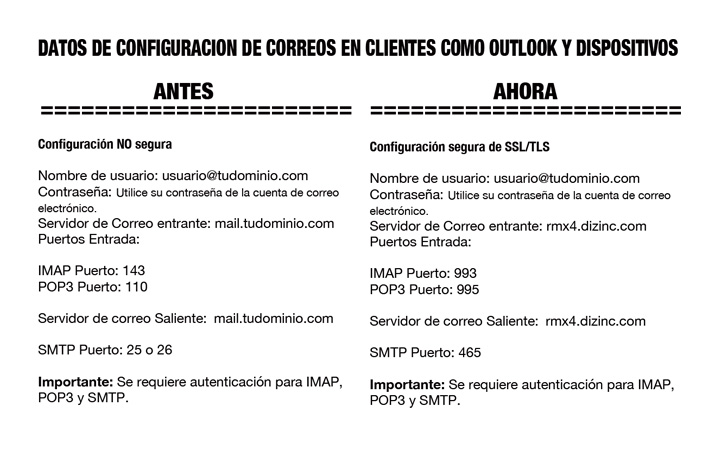
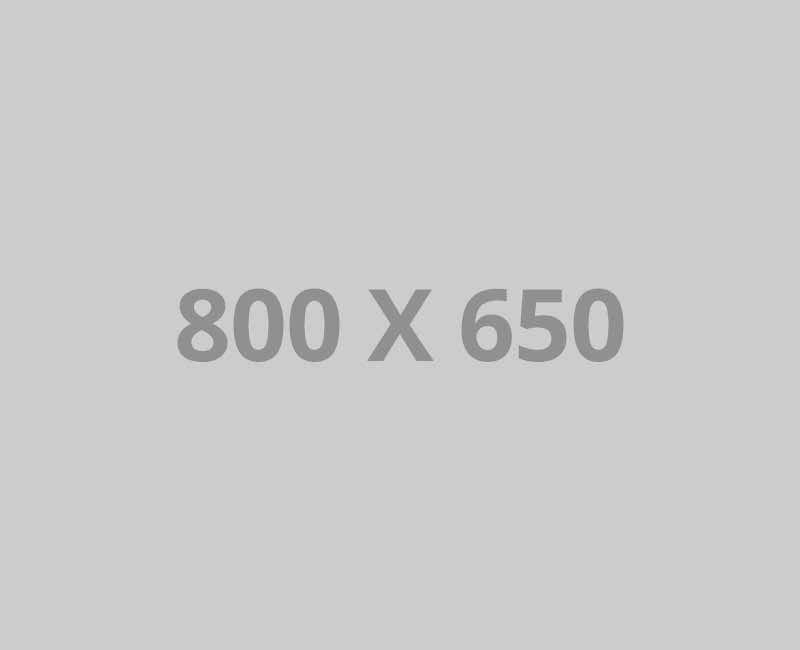

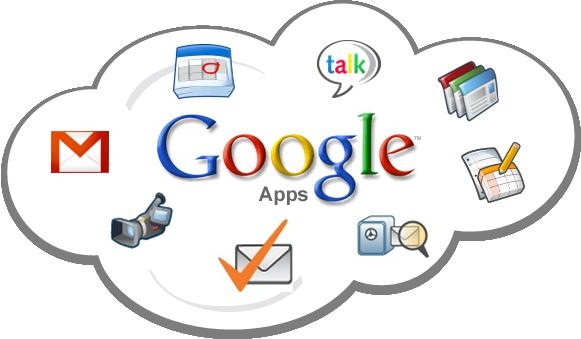
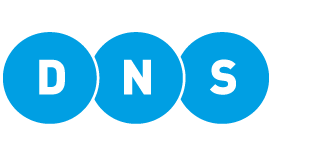


 Whatsapp
Whatsapp